9 iPhonen tietosuoja-asetusta, jotka sinun pitäisi ottaa käyttöön heti

Apple tekee parempaa työtä kuin useimmat yritykset yksityisyyden suhteen. Mutta kaikki iPhonen oletusasetukset eivät ole käyttäjän edun mukaisia.
Applen iPadit koulussa, töissä tai kotona ovat tuottavuutta ja suorituskykyä varten. Voit moninkertaistaa tuottavuuden käyttämällä hienoja iPad-eleitä.
iPadOS:n uusimmat versiot, kuten iPadOS 14, 15 ja 16, tekevät moniajo-elämästäsi vaivatonta käytännössä rajattomilla eleillä iPadissa.
Uusimpien iPad-mallien Liquid Retina -näyttö voi myös tallentaa useita iPadin pyyhkäisyeleitä kerralla, mikä tekee moniajoista kävelyn puistossa.
Voit nauttia moniajon eduista ja painikkeettomista liikkeistä iPadillasi vain, jos tiedät kaikki iPadisi kuuluisat ja usein käytetyt eleet. Lue tämä artikkeli loppuun asti oppiaksesi kaikki iPadin eleet, mukaan lukien eniten käytetyt iPadin sormieleet.
iPadin eleiden aktivointi
Et välttämättä löydä iPadille kaikenlaisia sormi- ja kosketuseleitä aktiivisina pakkauksesta lähtien. Näin voit aktivoida joitain piilotettuja eleitä iPadissa:
Neljän ja viiden sormen eleiden salliminen
Pyyhkäisemisen salliminen kulmasta
Hyödyllisiä iPadin peruseleitä
Nämä eleet ovat perustavanlaatuisia, ja saatat jo tietää osan niistä. Mutta jos todella haluat olla pro-iPad-käyttäjä tai erittäin tuottava työpaikalla, harjaa nyt seuraavia iPad-eleitä:
1. iPadin herättäminen
Herätä laite koskettamalla varovasti iPadin näyttöä sen ollessa lepotilassa. Lukitusnäyttö tulee näkyviin, jotta voit lukea ilmoituksia, vaihtaa kappaleen raitaa jne.
2. Lukitusnäytön lukituksen avaaminen
Voit avata lukitusnäytön napauttamalla Liquid Retina -näyttöä kerran ja pyyhkäisemällä sitten ylös näytön alareunasta.
Nyt voit käyttää Touch ID:tä, Face ID:tä tai pääsykoodia iPadin lukituksen avaamiseen.
3. Avaa App Dock -telakka
Jos työskentelet verkkosivulla tai sähköpostilla ja haluat käyttää toista sovellusta, sinun on ensin hankittava App Dock .
Aseta mikä tahansa sormi näytön alareunaan. Pyyhkäise sitten hitaasti ylöspäin. Kun suoritat tämän eleen iPadissa, App Dock -telakka ponnahtaa lähes välittömästi.
4. Siirry iPadin aloitusnäyttöön
Nyt saatat haluta palata aloitusnäyttöön . Mutta ilman omaa Koti-painiketta sinun täytyy luottaa iPadin sormieleisiin.
Pyyhkäise nopeasti sormeasi Liquid Retina -näytön alareunasta asettaaksesi App Dockin avoimen ikkunan ja tuo aloitusnäyttö näkyviin.
5. Nopea ilmoitusten tarkistaminen
Jos sinun täytyy käydä läpi nykyiset sovellusilmoitukset iPadillasi, iPadin pyyhkäisyeleet voivat auttaa sinua siinä.
Pyyhkäise alas näytön yläreunasta yhdellä sormella. Kun teet tämän, sinun ja ilmoituskeskuksen mukana tulee näytön peittokuva .
6. Ohjauskeskuksen löytäminen
Sinun on säädettävä näytön kirkkautta, aktivoitava Bluetooth, sammutettava Wi-Fi ja paljon muuta. Voit tehdä nämä kaikki iPadin ohjauskeskuksessa . Mutta miten siihen pääsee käsiksi? Se on melko helppoa seuraavalla eleellä iPadissa:
Aseta sormesi kehyksen oikeaan yläkulmaan. Pyyhkäise nyt hitaasti alas näyttöä ja sormen liikkeellä myös ohjauskeskus liukuu alas. Se näkyy aloitusnäytön peittokuvana. Piilota Ohjauskeskus koskettamalla mitä tahansa aloitusnäytön kohtaa.
7. Tarkistaminen, mitä tänään -näkymässä on
Tänään-näkymä on vaivaton näkymä, josta näet nykyisen tuottavuustasosi. Se näyttää myös muun sovellusten käytön ja aloitusnäytön widgetit yhdistetyllä tavalla.
Käytä iPadin pyyhkäisyeleitä ja pyyhkäise iPadin näyttöä vasemmasta reunasta saadaksesi Today View -peittokuvan aloitusnäytölle. Napauttamalla pitkään Tänään-näkymää voit mukauttaa sen näkyviin tulevia widgetejä.
8. Pop Up Spotlight -haku
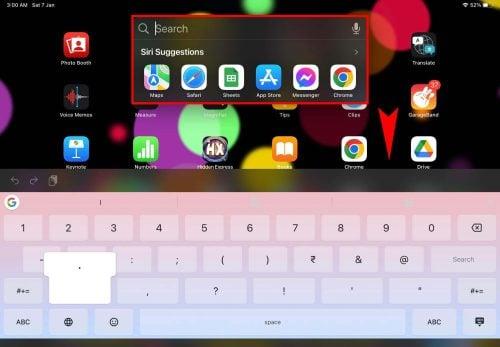
Pop Up Spotlight -haku iPad-eleillä
Haluatko löytää nopeasti asiakirjan, tiedoston, valokuvan tai sovelluksen iPadistasi? Käytä Spotlight-hakua . Se etsii koko iPadin, mukaan lukien järjestelmän ja kolmannen osapuolen sovellukset, hakeakseen tarvittavan sisällön.
Voit käyttää toista iPadin pyyhkäisyelettä löytääksesi Spotlightin. Löydä tämä työkalu pyyhkäisemällä alas aloitusnäytössä mistä tahansa. Voit käyttää sitä myös lukitusnäytössä . Lisäksi voit jopa kolmella sormella pyyhkäistä alas ja paljastaa Spotlightin.
Hyödyllisiä moniajo iPad-eleitä
9. Useiden sovellusten selaus
Oletetaan, että olet avannut viisi sovellusta iPadillasi. Nyt sinun on vaihdettava usein näiden sovellusten sisällä viitataksesi tietoihin ja luodaksesi asiakirjasi tai laskentataulukkosi.
Näet vierityspalkin näytön alareunassa, kun useita sovelluksia on auki taustalla. Pyyhkäise oikealle tai vasemmalle koskettamalla tätä vierityspalkkia, jotta voit selata monia avoimia sovelluksia nopeasti.
10. App Switcherin hankkiminen
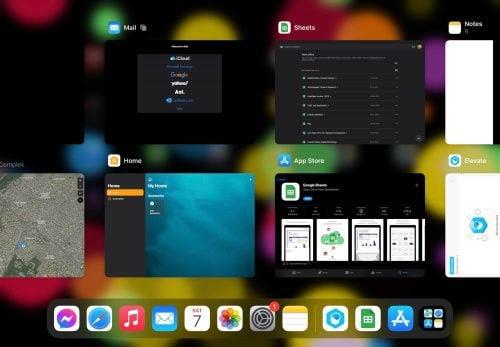
App Switcherin hankkiminen iPad-eleiden avulla
App Switcherin avulla voit vaihtaa avointen sovellusten välillä. Sen avulla voit myös pakottaa sovellukset pysäyttämään, jos ne näyttävät viivettä tai häiriöitä käytön aikana.
On olemassa useita iPadin pyyhkäisyeleitä ja iPadin sormieleitä päästäksesi App Switcher -näyttöön.
Paras tapa on pyyhkäistä hitaasti ylöspäin yhdellä sormella näytön alareunasta. Kun näet aloitusnäytössä peittokuvan , päästä näytöstä irti.
Kaikki avoimet sovellukset näkyvät pieninä korteina, joissa on kolme kertaa kolme näkymää. Pyyhkäise vasemmalle tai oikealle nähdäksesi lisää avoimia sovelluksia App Switcher -näytössä.
11. Useiden sovellusten avaaminen yhdellä näytöllä
Sinun on esimerkiksi työstettävä laskentataulukkoa ja viitattava Apple Mailiin, Apple Notesiin, Apple Musiciin, Apple Mapsiin jne.
Voit käyttää seuraavia iPad-eleitä tällaisessa moniajoskenaariossa:
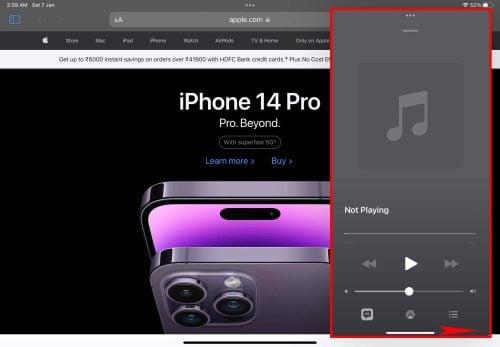
Useiden sovellusten avaaminen yhdellä näytöllä
12. Luo jaetun näytön näkymä
Voit avata kaksi sovellusta samanaikaisesti, ja jokainen sovellus vie yhtä paljon tilaa näytöllä. Tämä on Split View iPadin sovelluksille. Aktivoi jaettu näkymä seuraavasti:
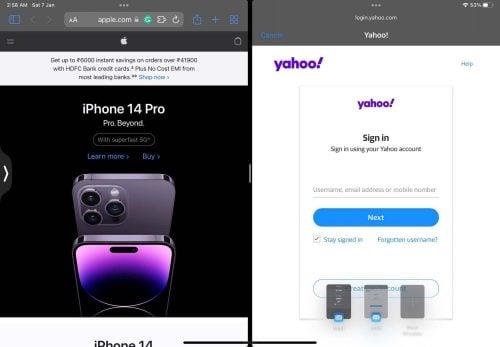
Jaetun näytön ottaminen käyttöön iPadissa iPadin eleillä
13. Tee pikamuistiinpanoja
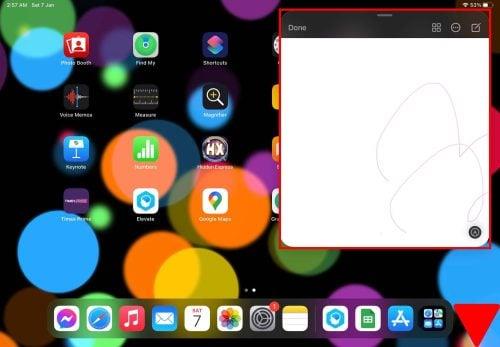
Tee nopeita muistiinpanoja iPad-eleillä
Pyyhkäise sormeasi oikeasta kulmasta, niin näet pienen Apple Notes -sovelluksen näytön. Tämä iPadin pyyhkäisyele riippuu valinnasta, jonka teit aiemmin kohdassa Asetukset> Eleet> Kulmaeleet.
14. Ota kuvakaappauksia
Voit pidentää iPadin painikkeiden käyttöikää käyttämällä iPadin sormieleitä kuvakaappauksiin. Aktivoi erillinen kuvakaappausele kohdassa Asetukset> Eleet> Kulmaeleet. Suorita sitten sormiele iPadin näytöllä ottaaksesi nopeita kuvakaappauksia.
Kuinka ottaa kuvakaappauksia iPadissa eleillä?
Käytän iPadissani vasemman kulman pyyhkäisyä kuvakaappauksiin. Voit valita vasemman ja oikean kulman pyyhkäisytoiminnon Asetukset-sovelluksesta.
Lisää lukemia matkapuhelimen eleistä
Saat lisätietoja matkapuhelimen ja tabletin eleistä Android-laitteissa lukemalla nämä artikkelit nopeasti:
Ensinnäkin voit luoda mukautettuja eleitä Androidissa käyttämällä Androidin koko näytön eleet -sovellusta .
Toiseksi, jos haluat määrittää mukautettuja eleitä, sinun kannattaa kokeilla Dolphin for Android -sovellusta .
Kolmanneksi, jos haluat ottaa nopeita kuvakaappauksia Android 10 -laitteella tai uudemmalla, ota kolmen sormen kuvakaappaus noudattamalla tätä artikkelia.
iPad-eleet: viimeiset sanat
Onnittelut! Olet täydellisesti oppinut ja harjoitellut kaikki usein käytetyt ja hyödylliset iPad-eleet, jotka tekevät sinusta iPadin ammattikäyttäjän. Säästät aikaa ja vaivaa luottamalla sormieleisiin painikkeiden sijaan.
Lisäksi Apple poisti suurimman osan painikkeista uusimmasta iPadistaan, mukaan lukien Koti-painikkeen, jotta käyttäjät voivat maistaa intuitiivista navigointia vain yhdellä, kahdella tai usealla sormella kerralla.
Suorita napauttamalla, pyyhkäisemällä, pyyhkäisemällä ylös, nipistämällä, liu'uttamalla ja monia muita eleyhdistelmiä saadaksesi asiat valmiiksi nopeammin.
Älä unohda jättää kommentteja alle, jos tiedät erilaisia iPad-eleitä, joita en käsitellyt tässä artikkelissa. Se auttaa aidosti iPadin käyttäjiäsi ja minua.
Apple tekee parempaa työtä kuin useimmat yritykset yksityisyyden suhteen. Mutta kaikki iPhonen oletusasetukset eivät ole käyttäjän edun mukaisia.
Tämän toimintopainikkeen avulla voit soittaa ChatGPT:hen milloin tahansa puhelimellasi. Tässä on opas ChatGPT:n avaamiseen iPhonen toimintopainikkeella.
Pitkän kuvakaappauksen ottaminen iPhonella auttaa sinua kaappaamaan koko verkkosivun helposti. IPhonen vierityskuvakaappaustoiminto on saatavilla iOS 13:ssa ja iOS 14:ssä, ja tässä on yksityiskohtainen opas pitkän kuvakaappauksen ottamiseen iPhonella.
Voit vaihtaa iCloud-salasanasi monella eri tavalla. Voit vaihtaa iCloud-salasanasi tietokoneellasi tai puhelimellasi tukisovelluksen kautta.
Kun lähetät yhteistyöalbumin iPhonella jollekulle toiselle, hänen on suostuttava liittymiseen. Albumin jakamiskutsuja voi hyväksyä iPhonella useilla tavoilla, kuten alla on esitetty.
Koska AirPodit ovat pieniä ja kevyitä, ne voi joskus kadota helposti. Hyvä uutinen on, että ennen kuin alat purkaa taloasi etsien kadonneita nappikuulokkeitasi, voit jäljittää ne iPhonellasi.
Tiesitkö, että iPhonesi valmistusalueesta riippuen siinä voi olla eroja verrattuna muissa maissa myytäviin iPhoneihin?
Käänteinen kuvahaku iPhonessa on erittäin yksinkertainen, kun voit käyttää laitteen selainta tai käyttää joitakin kolmannen osapuolen sovelluksia saadaksesi lisää hakuvaihtoehtoja.
Jos sinun täytyy usein ottaa yhteyttä johonkuhun, voit ottaa käyttöön pikapuhelut iPhonessasi muutamalla yksinkertaisella vaiheella.
Näytön kiertäminen vaakasuunnassa iPhonessa auttaa sinua katsomaan elokuvia tai Netflixiä, selaamaan PDF-tiedostoja, pelaamaan pelejä... kätevämmin ja saamaan paremman käyttökokemuksen.








